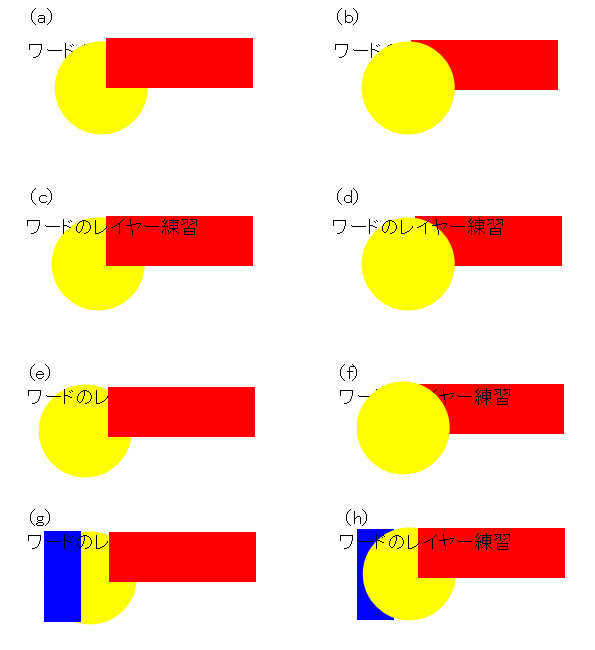レイヤーを理解するとワードの文章構造がわかる
ワードのヘルプはもとより市販の解説書でもオートシェイプをレイヤーと言う概念で説明しているのはほとんでありません。しかしこのレイヤーは高機能グラフィックスソフトでは必須の機能なので、これを理解しないと使いこなせない事になってしまいます。
ワードでも同じことが言えます。このレイヤーを理解すると行内とか前面・背面と言った概念がわかり、
ワードを理解し易くなります。
ワードの文書は次のように4層から成り立っています。ワードを起動したとき先ず目にするのが、テキスト(本文)領域のレイヤーです。その後、テキストボックスやオートシェイブを使ってレイアウトしていくと順次レイヤー1の面に配置されます。そうするとあるオートシェイブの影に隠れて、目的とする文字などが見えなくなったりするので、配置替えが必要になって来ます。それで「移動」や「折り返しの種類と配置」などの機能を使って思い通りのレイアウトを実現して行きます。
(1)レイヤーの構造
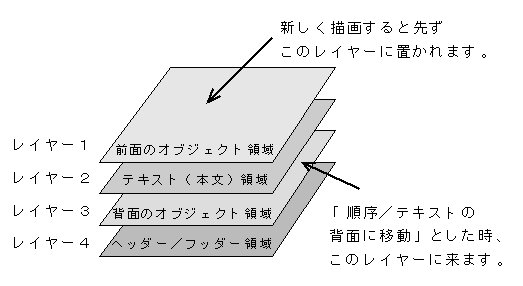
レイヤー1だけに配置されたものだけを扱うときは簡単です。好きなようにベタベタと貼り付けて行けばレイアウトは完成します。実際、このレイヤー1だけで文書を作っている人もいます。変な動きが無いので、安定して文書を作成できます。このやり方はホームページ・ビルダーの「どこでも配置モード」に似ています。
所がそれにレイヤー2が絡んでくると、複雑に成ってきます。レイヤー1のオブジェクトからレイヤー2のオブジェクトに制御命令を出すわけですから、いろいろな組み合わせ方があります。これがなかなか思い通りにならない理由です。
オブジェクトの属性(プロパティ)に「塗りつぶしなし」と言うのがあります。そうすると透かして下のオブジェクトを見ることになります。いろいろ形を想像して見て下さい。想像できたらその機能がどこにあるのかです。これらの考え方が分かると他のソフトに乗り換えても理解が速くなります。今度はこの機能はあるのかなと言う見方が出来るようになるからです。つまり予測が出来るようになります。
(2)テキストボックス
テキストボックスはレイヤー1(前面)に置かれます。
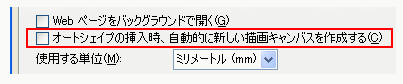
Word2000とWordXP/2003を同じように使うには、「ツール/オプション/全般」で右図の様にします。
・ワードアート
Word2000ではレイヤー1(前面)が既定値 →そのままで良い。
WoedXP/2003ではレイヤー2(行内)が初期値 →レイヤー1(前面)に変更すると自由なレイアウトが可能
・画像をテキストボックスの中に入れるとき、画像はテキストボックスの横のサイズに自動縮小されます。
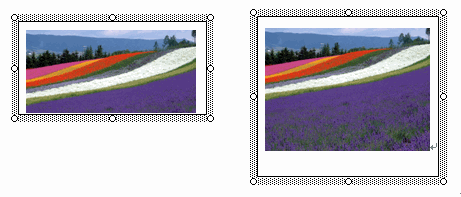
●テキストボックスの範囲選択の違いによる画像に入り方(左図)
●画像の縮小・拡大は中の画像を選択
●テキストボックス枠を選択するときはSHIFTを押しながら、画像をクリック
(3)テキストボックスやワードアートが文書内に混在しているとき
ワードを起動したとき目にするのが、テキスト(本文)領域のレイヤーです。
その後、テキストボックスやオートシェイプを使ってレイアウトしていくと順次レイヤー1の面に配置されます。そうするとあるオートシェイプの影に隠れて、目的とする文字などが見えなくなったりするので、配置替えが必要になって来ます。
それで「移動」や「折り返しの種類と配置」などの機能を使って思い通りのレイアウトを実現して行きます。 画面では1枚の用紙しかないように見えますが、内部ではこのような管理方法を取っています。このことから、オブジェクトを本文の前面や背面に移動すると言う事が簡単にできるのです。
(4)描画オブジェクトの積み重ね順序
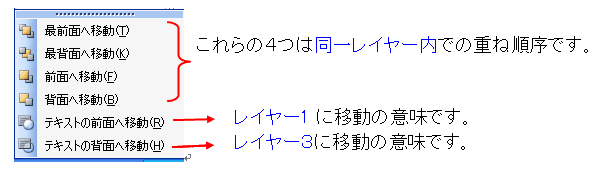
注:同じ画像でも挿入やクリップボードから貼り付けられたものはテキスト面であるレイヤー2に置かれます。(画像の種類が違うため)
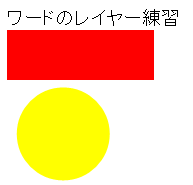
(5)オブジェクト順序の練習
ポイント:オブジェクトの所属レイヤーを考えてから順序を決める。
●1行目に ワードのレイヤー練習 を入力(MS Pゴシック12ポイント)
●2行目に 赤の四角形を「ペイント」で描き貼り付け
●3行目に オートシェイプで黄色の円を描く
そして図形を移動して下の様な形にすることが出来たならばワードのレイヤーを理解出来たことになります。(オブジェクトの積み重ね順序を変更)